
Comment utiliser Siri sur Mac
Après avoir activé Siri, vous pouvez l’utiliser dans presque toutes les situations. Dites simplement quelque chose comme “Quelle heure est-il à Paris ?” ou “Active Ne pas déranger”.
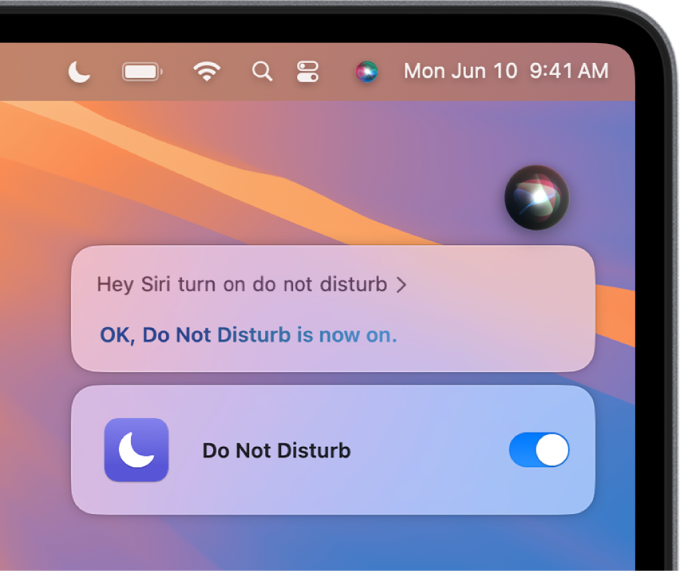
Utiliser Siri pour répondre à des questions
Utilisez Siri pour obtenir des réponses à des questions d’ordre général, effectuer des calculs ou traduire une phrase dans une autre langue. Lorsque le service de localisation est activé dans les réglages « Confidentialité et sécurité »), Siri fournit même des informations en fonction de votre position.
Sur votre Mac, activez Siri, puis dites par exemple :
“Why do we yawn?”
"Quelle heure est-il à Paris ?"
“Où se trouve le supermarché le plus proche ?”
“Comment dit-on merci en mandarin ?”
“How many centimeters are in an inch?”
“What was the top song in 1991?”
Utiliser Siri avec des apps
Vous pouvez utiliser Siri pour contrôler des apps avec votre voix.
Sur votre Mac, activez Siri, puis dites par exemple :
“Crée une note” dans Notes.
“Ajoute semoule à ma liste de courses” pour ajouter un élément dans Rappels.
“Send a message to Ashley Rico saying love you heart emoji” pour envoyer un SMS dans Messages.
“Règle une minuterie de pizza sur 12 minutes” pour démarrer un minuteur dans Horloge.
“Programme une réunion à 14 h” pour créer un évènement dans Calendrier.
“Joue une liste de lecture de chansons joyeuses.” pour lancer des morceaux dans Musique.
Utiliser Siri pour effectuer des tâches
Vous pouvez utiliser Siri pour effectuer des tâches, comme activer ou modifier des réglages sur votre Mac, rechercher d’autres appareils Apple ou contrôler des accessoires de votre domicile.
Sur votre Mac, activez Siri, puis dites par exemple :
“Augmente la luminosité de l’écran”
“Trouve mes AirPods” ou “Cherche mon iPhone”.
“Éteins la lumière.”
"Activer le contrôle vocal."
Personnaliser son expérience avec Siri
Plus vous utilisez Siri, plus ses réponses seront personnalisées. Vous pouvez modifier des réglages de Siri, activer les suggestions de Siri pour les apps que vous utilisez le plus et saisir les questions pour Siri (et non lui parler). Consultez l’une des rubriques suivantes :
pour obtenir des suggestions d’utilisation de Siri, commencez par activer Siri, puis dites “Que peux-tu faire ?”.
Si la fenêtre Siri ne se ferme pas automatiquement, vous pouvez le faire manuellement. Placez le pointeur dessus, puis cliquez sur ![]() ou balayez la fenêtre Siri vers la droite avec deux doigts sur le trackpad (utilisez un seul doigt sur une souris Magic Mouse).
ou balayez la fenêtre Siri vers la droite avec deux doigts sur le trackpad (utilisez un seul doigt sur une souris Magic Mouse).
Siri est conçu pour protéger vos données et vous permettre de choisir ce que vous souhaitez partager. Pour en savoir plus, consultez le site web Demander à Siri, Dictée et confidentialité.